Universal Document Converter 6.3 Chuyển đổi tài liệu sang PDF hoặc ảnh
Universal Document Converter là một trong những giải pháp hoàn chỉnh nhất giúp người dùng chuyển đổi bất kỳ loại tài liệu nào sang Adobe PDF hoặc tập tin đồ họa. Ngoài ra, nó còn hỗ trợ xuất tài liệu Microsoft Word, bảng tính Excel, trình chiếu PowerPoint hoặc bản vẽ Autodesk AutoCAD sang một định dạng được lựa chọn rất dễ dàng giống như việc sử dụng một máy in để bàn.
Bên cạnh đó, Universal Document Converter còn có thể giúp bạn chuẩn bị tài liệu để xuất lên web trong khi vẫn bảo vệ chúng khỏi quá trình sao chép và dán trái phép. Tất nhiên, việc lựa chọn Universal Document Converter cũng đồng nghĩa bạn đã tiết kiệm được một khoản tiền và thời gian đáng kể. Bạn không chỉ cắt giảm được chi phí sử dụng vào việc phát triển và thực hiện một hệ thống quản lý tài liệu của công ty mà còn giảm thiểu thời gian khi chuẩn bị trình chiếu PowerPoint và gửi tài liệu sang các xưởng in hoặc nhà xuất bản.
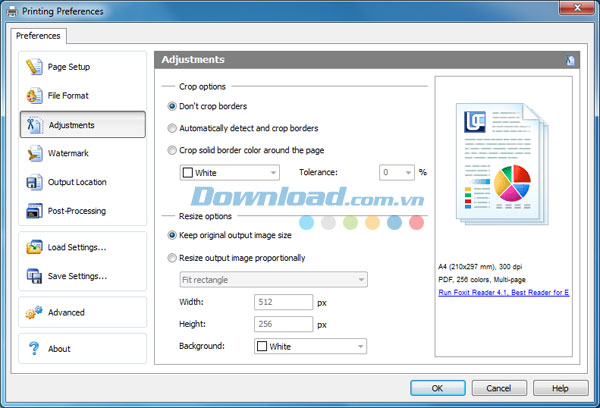
Một số tính năng đáng chú ý:
Dễ dàng xuất tài liệu sang 8 định dạng
Với Universal Document Converter, bạn có thể chuyển đổi tài liệu sang tập tin PDF hoặc ảnh như: TIFF, JPEG, PNG, PCX, DCX, GIF hoặc Bitmap. Thật nhanh chóng, trực quan và rất thuận tiện để chuyển đổi định dạng tài liệu nhờ phần mềm này.
Tiết kiệm đáng kể thời gian và tiền bạc
Giờ đây, bạn không còn phải nghĩ đến quá trình in và quét tài liệu lỗi thời nữa bởi vì từ bây giờ việc chuyển đổi tài liệu trực tiếp sang PDF hoặc ảnh vô cùng dễ dàng và nhanh chóng.
Chuyển đổi dữ liệu dễ dàng
Cho dù đó là các bản vẽ hay báo cáo nhiều trang, bản quét hay áp phích thương mai thì với công nghệ in ảo được hỗ trợ sẽ giúp cho quá trình chuyển đổi tập tin trở nên dễ dàng hơn bao giờ hết.
Kết hợp tài liệu
Bạn có thể tạo ra tài liệu nhiều trang từ các loại tập tin khác nhau chỉ trong vài giây với Universal Document Converter.
Thêm hình mờ cho tài liệu
Hãy đặt một hình mờ ảnh hoặc văn bản cho tài liệu của bạn để bảo vệ nó hoặc làm cho nó trở nên nổi bật hơn.
Cài đặt mật khẩu bảo vệ
Nhờ sử dụng thuật toán mã hóa RC4, bạn có thể đảm bảo cho tập tin PDF được an toàn và bảo vệ để chống lại mọi hành vi truy cập trái phép
Chuyển đổi tài liệu có chất lượng cao
Xuất tài liệu với độ phân giải lên đến 6000 DPI. Các thiết kế, quảng cáo và tài liệu nghệ thuật sẽ vẫn được giữ nguyên những chi tiết nhỏ nhất của chúng. Nhờ đó, bạn không còn phải lo lắng đến chất lượng đầu ra của file được chuyển đổi.
Tự động cắt và thay đổi kích thước
Loại bỏ lề trống bằng cách lựa chọn quá trình cắt đường viền tự động hoặc thay đổi kích thước tập tin đầu ra để tạo ra hình ảnh thu nhỏ có chất lượng cao. Bạn có quyền thiết lập quy tắc của riêng mình.
Cấu hình linh hoạt và nhanh chóng
Bạn muốn in hoặc xuất tài liệu lên web? Tùy thuộc vào mỗi tác vụ, bạn có thể lựa chọn tỷ lệ tối ưu giữa chất lượng hình ảnh và kích thước tập tin.
Chia tách nhiều tập tin
Trích xuất tập tin riêng biệt từ tài liệu nhiều trang. Bạn không phải lưu toàn bộ một cuốn sách nếu chỉ cần một hoặc vài trang mà thôi.
Tự động đổi tên file
Hãy để chương trình thực hiện quá trình đặt tên file cho bạn. Giờ đây, nó có thể tạo ra một template cơ bản và cho phép bạn tận hưởng một trật tự hoàn hảo.
Hỗ trợ API công cộng cho các nhà phát triển
API công cộng sẽ đơn giản hóa khả năng tương thích của các hệ thống quản lý tài liệu với Universal Document Converter.
Chia sẻ chương trình qua mạng
Chia sẻ Universal Document Converter qua một mạng và sử dụng nó trên nhiều máy trạm để tăng tốc độ cho quá trình chuyển đổi tài liệu.
Quy trình làm việc luôn sẵn sàng
Ngay lập tức truy cập Universal Document Converter từ máy tính ở xa nhờ khả năng tương thích với Microsoft Windows Terminal Services và Citrix.
Yêu cầu hệ thống:
- Loại chip xử lý: Intel Pentium III
- Tốc độ xử lý tối thiểu: 500 MHz
- Dung lượng bộ nhớ RAM: 512 MB
- Dung lượng ổ cứng có sẵn: 240 MB
Bé Ngoan
Các bước hướng dẫn sử dụng:
Bước 2: Bây giờ bạn hãy mở bất kỳ một tệp tin văn bản nào sau đó chọn menu File rồi chọn mục Print để mở hộp thoại làm việc với máy in. Trong hộp thoại làm việc với máy in, bạn chọn loại máy in có tên Universal Document Converter.
Bước 3: Tiếp đó bạn nhấn vào Properties. Trong hộp thoại Current profile, chọn dòng Document to PDF,Color, Multipage.
Bây giờ bạn chỉ cần nhấn OK để bắt đầu quá trình chuyển đổi sang định dạng PDF.
Câu hỏi thường gặp
Universal Document Converter là một giải pháp giúp người dùng chuyển đổi bất kỳ loại tài liệu nào sang Adobe PDF hoặc tập tin đồ họa cũng như xuất tài liệu Microsoft Word, Excel, PowerPoint, hoặc bản vẽ Autodesk AutoCAD sang định dạng được lựa chọn một cách dễ dàng giống như sử dụng máy in.
Universal Document Converter hỗ trợ xuất tài liệu sang 8 định dạng bao gồm PDF, TIFF, JPEG, PNG, PCX, DCX, GIF và Bitmap.
Nó giúp tiết kiệm đáng kể thời gian và tiền bạc bằng cách loại bỏ quy trình in và quét tài liệu lỗi thời, chuyển đổi tài liệu trực tiếp sang PDF hoặc ảnh một cách nhanh chóng và dễ dàng.
Bạn có thể tạo tài liệu nhiều trang từ các loại tập tin khác nhau chỉ trong vài giây với Universal Document Converter.
Có, bạn có thể đặt hình mờ ảnh hoặc văn bản cho tài liệu, cài đặt mật khẩu bảo vệ với thuật toán mã hóa RC4 để chống truy cập trái phép.
Tài liệu có thể được xuất với độ phân giải lên đến 6000 DPI, giữ nguyên chi tiết nhỏ nhất đảm bảo chất lượng đầu ra cao.
Có, Universal Document Converter cho phép tự động cắt bỏ lề trống và thay đổi kích thước tập tin đầu ra để tạo hình ảnh thu nhỏ chất lượng cao.
Bạn có thể trích xuất các trang riêng biệt từ tài liệu nhiều trang, không cần lưu toàn bộ tài liệu nếu chỉ cần một vài trang.
Có, chương trình có thể đặt tên file tự động theo template cơ bản giúp quản lý file gọn gàng và có trật tự.
Có, Universal Document Converter cung cấp API công cộng giúp đơn giản hóa khả năng tương thích với các hệ thống quản lý tài liệu.
Có, phần mềm có thể được chia sẻ trên mạng và sử dụng trên nhiều máy trạm để tăng tốc độ chuyển đổi tài liệu.
Nó tương thích với Microsoft Windows Terminal Services và Citrix, cho phép truy cập và sử dụng từ máy tính ở xa.
Yêu cầu tối thiểu bao gồm chip Intel Pentium III, tốc độ xử lý 500 MHz trở lên, RAM 512 MB, và dung lượng ổ cứng còn trống 240 MB.
Bước 1: Tải và cài đặt phần mềm. Bước 2: Mở tệp tin văn bản, chọn File > Print, rồi chọn máy in 'Universal Document Converter'. Bước 3: Nhấn vào Properties, chọn hồ sơ 'Document to PDF, Color, Multipage' rồi nhấn OK để bắt đầu chuyển đổi sang PDF.
- Phát hành:
- Version: 6.3
- Sử dụng: Dùng thử
- Dung lượng: 22,8 MB
- Lượt xem: 6.662
- Lượt tải: 5.722
- Ngày:
- Yêu cầu: Windows 2000/XP/Server 2003Vista/Server 2008/7/8/Server 2012/8.1



























